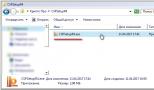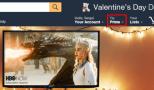Где в телефоне геолокация. Подключение геолокации на телефон оператора связи. Видео: как узнать местоположение по номеру телефона
Возможность отслеживать местоположение ранее была только у спецслужб и военных, а сейчас любой пользователь мобильного может строить собственные маршруты, просматривать посещенные места и следить за другим человеком (с его согласия). Система навигации встроена во все современные смартфоны, ее легко активировать: за это отвечает система GPS и передача данных через интернет. Геолокационные данные можно получить и при помощи программ-шпионов.
Что такое передача геоданных на Андроиде
GPS – система определения расположение устройства на поверхности земли. Многие приложения на базе Android и iOS связаны с геолокацией, к примеру, поиск ближайших достопримечательностей, кафе, магазинов. С помощью геоданных пользователь может проложить оптимальный маршрут, чтобы добраться до точки назначения внутри или за пределами города.
Система навигации работает благодаря связи со спутником или ближайшими вышками сотового оператора. Как правило, телефон находит маяки для получения сигнала и получает от них информацию, передавая данные о вашем местонахождении. Современные мобильные телефоны работают со всеми доступными навигационными системами без привязки к конкретной стране. Для работы с GPS используются системы ГЛОНАСС, GPS, Deidou (Китай). Основная функция геолокации для Андроид – построение маршрута к нужной точке. Для этого можно использовать Гугл-аккаунт или сторонние приложения.
Как включить геолокацию на андроиде
Некоторые приложения и программы автоматически после установки предлагают включить систему определения координат, к примеру, фотографии, Инстаграм, Tinder, Карты. Необходимо просто нажать на «Разрешить» – и функция активируется. Если функцию нужно включать самостоятельно (вручную), то придерживайтесь следующей инструкции:
- Откройте меню «Настройки».
- Перейдите в пункт «Безопасность и местоположение».
- Откройте раздел «Местоположение».
- Переключатель переведите в положение On (просто свапните его вправо). Свитчер должен подсветиться, что указывает на активное состояние.
- На новых моделях телефонов существует быстрая панель настроек (как правило свапом верхней панели вниз).
- Найдите значок с подписью GPS и активируйте его.
Если вы владеете телефоном от Apple, то активировать геолокацию можно следующим образом:
- Перейдите в настройки телефона.
- Откройте раздел «Приватность» или «Конфиденциальность».
- Затем нажмите на пункт «Службы геолокации».
- Здесь нужно переключить в положение On свитчер напротив программ, которые поддерживают определение данных местоположения.
- При первом включении приложений, которые используют GPS, появится запрос на активацию геопозиционирования.
Режимы работы
Для отслеживания положения устройства в пространстве существует несколько источников информации. При активации функции вам предложат выбрать один из трех режимов:
- По всем источникам. Предпочтительный вариант, в ранних версиях операционной системы Андроид назывался «Высокая точность». Предлагает максимальную точность определения местоположения устройства, используется весь доступный инструментарий для геопозиционирования. Будут собранны данные от мобильного оператора, со спутников GPS, информация через каналы Bluetooth и Wi-Fi (если включены).
- По координатам сети. В ранних версиях Андроид назывался режим «Экономия заряда батареи». Эта функция задействовала для слежения только данный от сотового оператора или беспроводных сетей. Экономным режим называется, потому что GPS деактивирован и не потребляет заряд батареи. Это помогает пользователю продлить время автономной работы и сохранить заряд батареи.
- По спутникам GPS. В ранних версиях Андроид называется «По датчикам устройства». Для геолокации используются данные только от GPS-маячка. Информация от беспроводных сетей, мобильного оператора учитываться не будет.
История местоположений и передача геоданных
В разделе меню «История местоположений» можно активировать запись ваших маршрутов, мест посещения разных заведений и достопримечательностей. Хранятся данные на серверах Гугл, просмотреть их можно через аккаунт в этой системе на «Google Карты». Для этого понадобится открыть раздел под названием «Хронология». Перед этим необходимо выполнить хотя бы один раз вход со своего устройства в аккаунт Гугл.
Если вы хотите, чтобы ваши родственники или друзья имели доступ к вашему местоположению, необходимо в разделе «Передача геоданных» добавить пользователей. Им будет доступна информация о ваших передвижениях и фактическом нахождении в реальном времени. Доверенные пользователи смогут отслеживать перемещение тоже через «Google Карты» из раздела «Показывать, где я».
Как пользоваться геолокацией
Особенности применения этой функции зависят от целей, которые вы перед ней ставите. Геолокация на Андроид и iOS есть на всех современных смартфонах. После активации вы сможете отмечать на фотографиях места, где они были сделаны (подтягиваются данные автоматически), отмечать интересные точки на карте. Координаты добавляются при наличии разрешения во все популярные социальные сети: ВКонтакте, Фейсбук, Инстаграм. Использовать геолокацию можно и для слежения за конкретным человеком. Для этого понадобится использовать дополнительные программы и приложения.
Определение местоположения телефона через Гугл
При наличии профиля на сервисе Google вы можете привязать устройство к нему. Поисковый гигант предлагает специальную функцию «Найти устройство», которая активируется при первом входе с мобильного в аккаунт. У вас будет возможность запустить громкий звуковой сигнал даже при выключенном звуке, заблокировать устройство или стереть с него полностью все данные. Один из разделов «Показать на карте» определяет местоположение мобильного, но только при условии, что:
- устройство включено, связано с данным аккаунтом Гугл;
- присутствует связь с интернетом;
- активирована функция геолокации;
- функция «Найти устройство» активирована.
Для просмотра местоположения устройства на Андроид внутри аккаунта от Гугл необходимо сделать следующее:
- Зайдите на страницу своего аккаунта.
- Вверху будет выбор устройств (если вы используете несколько), выберите нужное.
- Появится перечень действий: отправить звуковой сигнал, заблокировать, найти устройство.
- Если вышеописанные условия выполнены, то на карте появится точка, где находится мобильный.
- Если какие-то параметры отключены, то покажет последнее место, где был зафиксирован телефон.

Find My Android
Это программа геолокации для Андроид подходит для всех моделей на версии от 1.6. Необходимо скачать приложение и перекинуть на телефон через кабель. Далее распаковываете установочный файл, после инсталляции приложение работает в автономном режиме, никак не проявляет себя. Сторонние сервисы для хранения данных не используются, все данные отправляются на вашу почту от вашего имени.
Когда вы скачиваете, устанавливаете утилиты прослушки и слежения, вы автоматически подтверждаете, что программа не будет применяться неправомерно. Для использования программы необходимо выполнить дополнительные действия:
- Перед установкой в настройках устройства Андроид необходимо активировать пункт «Неизвестные источники», чтобы была возможность инсталлировать утилиту.
- С телефона, который необходимо отслеживать, перейдите на сайт и кликните на кнопку «Установить».
- Программа затребует право на доступ к интернету, отправку и чтение SMS. Подтвердите все эти допуски.
- Для получения данных о местоположении отправьте на мобильный SMS с командой =location=. Вам придет ответное SMS с координатами.
Google Maps
Еще одно приложение от Гугл, которая специализируется на геолокации. При помощи карт можно проложить оптимальный маршрут по всему миру. Полезная функция приложения «Показывать, где я» помогает отслеживать местонахождение пользователя. Приложение работает как на Андроид-устройствах, так и с iOS. Программа должна быть установлена на обоих телефонах (вашем и том, владельца которого вы хотите отследить). Вам необходимо выполнить следующие действия:
- На отслеживаемом устройстве активируйте функция «Показывать, где я» из аккаунта Гугл.
- Выберите период отслеживания, укажите свой номер телефона или электронную почту.
- Далее уже на своем мобильном перейдите в Гугл Карты, откройте раздел «Показывать, где я» и выберите отслеживаемый телефон из списка.
Программы для построения маршрута по адресам Андроид
Все приложения, которые способны работать с картами, можно грубо поделить на два типа: оффлайн- и онлайн-доступ. Последним для работы требуется подключение к серверам, которые содержат данные по картам, обновления, и могут подкачивать недостающие файлы. Подключение требуется во время построения маршрута. Если сохранить его потом в памяти устройства (кеш), то повторной активации интернета не потребуется. Существует ряд программ, которые всегда требуют выхода в сеть. Минусами таких карт являются следующие факторы:
- на закачку карт требуется трафик, траты невысокие, но они есть;
- срок работы мобильного без подзарядки снижается из-за постоянно активного подключения к сети;
- не везде есть доступ к интернету.
Программы оффлайн типа не требуют подключения к интернету: необходимо только подключение к компьютеру, у которого есть выход в сеть. Через шнур с него можно перекинуть карты на мобильный или другие устройства на Андроид. Маршрут строится на основании уже существующих в базе данных, поэтому построить совершенно новые пути у пользователя не получится. К тому же придется хранить обширный объем данных на телефоне.
Яндекс.Навигатор
Это сервис от поисковой системы Yandex, который способен работать как онлайн, так и оффлайн. Навигатор помогает решить проблемы, непредвиденные ситуации, которые возникают на дороге. Сначала его необходимо установить на мобильный с операционной системой Андроид:
- Откройте официальный магазин от Гугл.
- Через поиск найдите Яндекс.Навигатор.
- Кликните по значку «Установить».
Для начала пользования необходимо провести первоначальную настройку приложения. Владелец мобильного может выставить параметры под себя по следующей инструкции:
- Нажмите на иконку приложения, которая появилась на вашем экране смартфона.
- Только при первом запуске выскочит два запроса от программы. Подтвердите доступ к геолокации, микрофону.
- Рекомендуется выполнить оба разрешения, чтобы навигатор работал максимально корректно.
После начальных настроек появится карта, где по центру отобразится стрелка, указывающая ваше текущее местоположение. Далее вы можете выставить следующие дополнительные настройки:
- Кликните по кнопке «Меню», которая расположении внизу справа. Откройте раздел «Настройки».
- Пункт «Вид карты» отвечает за переключение между спутниковой и стандартной схемой дорог и улиц. Можно выбрать один из вариантов, но схематический вариант считается удобнее.
- Чтобы перейти в оффлайн-режим, необходимо открыть пункт «Загрузка карт», далее нажать на строчку поиска. Появится выбор стран, краев, областей, городов и провинций. Найдите необходимую вам местность.
- Вкладка «Курсор» отвечает за значок вашего текущей позиции.

Раздел настроек «Звук» отвечает за выбор языка, на котором программа будет комментировать маршрут, информацию о дороге. На этой вкладке можно внести следующие настройки:
- Запустите вкладку «Диктор».
- Выберите подходящую для вас настройку (женский или мужской голос и т.д.).
- Оставьте последние три пункта включенными, чтобы можно было проложить маршрут при помощи голосовой команды «Слушай, Яндекс». Просто продиктуйте точку назначения – и программа проложит путь.
Это все основные настройки перед началом работы с программой. Для построения маршрута можно использовать два способа ввода:
- Ручной. Нажмите на строчку поиска, наберите необходимый адрес и тапните на «Поиск». Навигатор будет подсказывать варианты улиц.
- Голосовой. Скажите фразу «Слушай, Яндекс». Появится внизу окошко со словом «Говорите» – назовите улицу или пункт назначения. Это очень удобно, чтобы не отвлекаться от управления автомобилем.
Яндекс.Навигатор предложит два кратчайших маршрута, расстояние до пункта назначения. Выберите подходящий и нажмите кнопку «Поехали». Андроид-устройство перейдет в режим поездки, будут указаны оставшееся время поездки, скорость движения, расстояние до первого поворота. Следуйте данным геолокации и указаниям диктора. Утилита при онлайн-подключении указывает на загруженность дорог, вероятные и существующие пробки. Активировать эту функцию можно нажатием на светофор справа сверху.
Для работы с оффлайн-режимом не нужен интернет, хватит мобильного на Андроид и включенной геолокации через GPS. Для прокладки маршрута необходимо заранее скачать файлы местности на мобильный. Алгоритм построения пути при наличии карт совпадает с онлайн-режимом. Чтобы запомнить маршрут заранее, необходимо нажать на кнопку «Мои места» и сохранить.
2GIS
2ГИС – самостоятельный проект, который не относится ни к одной из поисковых систем. Геолокация на Андроид реализована по принципу навигатора, можно задать маршрут из точки А в точку Б, указав адрес, название организации или просто ткнув пальцем в любое месте на карте. Главный минус приложения на Андроид – оно платное. Для использования же на ПК покупать его не нужно.
Программа рассчитает оптимальный маршрут и покажет, как туда добраться на общественном транспорте. Путь пешком или на машине утилита не поддерживает, поэтому автомобилистам она не подходит. Контента у 2ГИС еще мало, далеко не все города России есть, не говоря уже про зарубежные, но разработчики постоянно обновляют карты. Программу используют больше как справочник, чем как вариант для геолокации на Андроид.
Приложения для слежения за человеком
Использовать GPS можно не только для построения маршрута и облегчения путешествий по незнакомым местам. При желании человек может определить местоположение телефона андроид. Причины для этого самые разные: утеря мобильного, недоверие близкому человеку или сотруднику, переживания за ребенка. Утилиты для слежения подключаются к системе геолокации и передают вам данные о местоположении. Ниже представлены популярные варианты для Андроид.
GPS-трекер Family Locator
Название указывает на то, что приложение помогает следить за родственниками и детьми, но только с их ведома. Для географического позиционирования нужно обязательно включить GPS-трекер, который будет отправлять данные на ваш компьютер или мобильный. Приложение устанавливается на несколько мобильных с Андроид, затем создается «Круг». Каждый должен подтвердить разрешение на отслеживание при помощи геолокации.
Главный минус программы – обязательно должен быть активирован GPS-маячок, без него установить местоположение не получится. Скачать GPS-трекер Family Locator можно бесплатно, скачайте на телефон файл через USB-шнур и запустите инсталляцию. Приложение обладает следующими опциями:
- отправка сигнала SOS одним кликом;
- определяет местоположение при включенном GPS;
- присылает сообщение при отклонении от направления, заданного маршрутом;
- можно задать пункт прибытия, приложение пришлет сообщение, когда пользователь до него доберется.

Lost Android
Загружать утилиту можно прямо из официального магазина приложений Андроид, распространяется на бесплатной основе. Помогает узнать при помощи геолокации, где находится мобильный, на который установлена программа. Для управления, просмотра данных необходимо зарегистрироваться на сайте разработчика, будет предоставлен доступ к личному кабинету. Главный недостаток – отсутствие русского языка, интерфейс полностью на английском. Приложение обладает высоким потенциалом для удаленного управления устройством на Андроид:
- блокировка аппарата;
- уничтожение данных с мобильного;
- чтение принятых, отправленных сообщений;
- включение, отключение Wi-Fi, GPS;
- оповещение о смене сим-карты;
- удаление иконки запуска с рабочего стола;
- управление мобильным при помощи текстовых команд;
- отображение списка вызовов и многое другое.
Где мои дети
Приложение помогает отслеживать не только местонахождение ребенка по геолокации, но и состояние мобильного. При низком заряде батареи система отправляет родителю сообщение об этом. Определение местоположения Андроид не единственная функция программы, также она имеет следующие опции:
- Прослушка. Запускает удаленно работу микрофона, что позволяет прослушивать окружение, записывать аудиодорожку без ведома ребенка. Это полезная функция для родителей, чьи дети находятся в беспокойном подростковом возрасте.
- Установка зон перемещений. Родители создают специальные зоны (школа, секция спорта, ваш двор) и если ребенок ее покидает, приходит оповещение. Можно позвонить ему и попросить вернуться обратно.
- Сохранение маршрута передвижений. Приложение хранит данные о том, где за последние 2 дня побывал пользователь.
Программа после установки может работать в двух режимах – ребенок и родитель. Первый должен быть активирован на том андроид-устройстве, которое будет отслеживаться. Второй нужен для получения данных и контроля. Помните, что геолокация на Андроид работает только при включенном GPS и утилиту легко отключить, если ее заметит пользователь, поэтому скрытно установить слежку не получится.
Как отключить геолокацию на Андроиде
Функция геолокации, как правило, требует доступ в интернет и активацию GPS-навигатора. Это создает дополнительную нагрузку на батарею и она разряжается быстрее. Отключить на устройстве под управлением Андроид геолокацию можно по следующей инструкции:
- Перейдите в настройки устройства.
- Найдите раздел «Местоположение».
- Деактивируйте опцию.
- Выполнить отключение получится и через меню быстрого доступа (свайп с верхней части экрана вниз). Просто нажмите еще раз на значок GPS.
Видео
В этой статье я расскажу о причинах почему ваш iPhone неправильно показывает или определяет местоположение (вашу геолокацию), а так же расскажу что делать.
Данная статья подходит для всех моделей iPhone Xs/Xr/X/8/7/6/5 и Plus на iOS 12. На более старых версиях могут отличаться или отсутствовать указанные в статье пункты меню и аппаратная поддержка.
Почему iPhone неправильно определяет местоположение
Некорректное определение геолокации чаще всего связано с расположением объекта, и в меньшей степени зависит от программных ошибок. Перечислим основные причины, почему iPhone может врать с демонстрацией истинного местонахождения.
Что нужно делать для исправления неверной геолокации
Задайте свой вопрос специалисту
Не знаешь как решить проблему в работе своего гаджета и нужен совет специалиста?
При проблемах с определением местоположения в первую очередь следует проделать следующие шаги:

Более простым вариантом этого действия является банальное переключение тумблера служб геолокации.
Сделайте сброс
Еще одним эффективным способом борьбы с неправильной работой GPS/Глонасс является откат параметров к заводским настройкам. Причем необязательно форматировать весь iPhone целиком. Чтобы сбросить параметры местоопределения, пройдите в «Настройки» - «Основные» - «Сброс» - «Сбросить геонастройки».

Увеличить
Включите Wi-Fi
Не всегда работы спутников связи достаточно для точного определения геолокации. Чтобы улучшить показатели координат, следует включить Wi-Fi. За счет обращения к станциями беспроводной интернет улучшает позиционирование на местности. Включить Wi-Fi можно в настройках или в пункте управления.

Увеличить
Восстановите iPhone как новый
Самым радикальным исправлением программной ошибки является восстановление iPhone с нуля. Сделать сброс можно через настройки iOS (аналогично сбросу геонастройки) или через компьютер с включенным iTunes. Во втором случае следует подключить смартфон к ПК и после определения iPhone сделать его восстановление.

Номер телефона
Russia +7 Ukraine +380 Kazakhstan +7 Algeria +213 Andorra +376 Angola +244 Anguilla +1264 Antigua&Barbuda +1268 Argentina +549 Armenia +374 Aruba +297 Australia +61 Austria +43 Azerbaijan +994 Bahamas +1242 Bahrain +973 Bangladesh +880 Barbados +1246 Belarus +375 Belgium +32 Belize +501 Benin +229 Bermuda +1441 Bhutan +975 Bolivia +591 Bosnia Herzegovina +387 Botswana +267 Brazil +55 Brunei +673 Bulgaria +359 Burkina Faso +226 Burundi +257 Cambodia +855 Cameroon +237 Cape Verde Islands +238 Cayman Islands +1345 Central African Republic +236 Chile +56 China +86 Colombia +57 Mayotte +269 Congo +242 Cook Islands +682 Costa Rica +506 Croatia +385 Cuba +53 Cyprus North +90392 Cyprus South +357 Czech Republic +42 Denmark +45 Diego Garcia +2463 Djibouti +253 Dominican Republic +1809 Dominican Republic +1829 Dominican Republic +1849 Ecuador +593 Egypt +20 Eire +353 El Salvador +503 Equatorial Guinea +240 Eritrea +291 España +34 Estonia +372 Ethiopia +251 Falkland Islands +500 Faroe Islands +298 Fiji +679 Finland +358 France +33 French Guiana +594 French Polynesia +689 Gabon +241 Gambia +220 Georgia +7880 Germany +49 Ghana +233 Gibraltar +350 Greece +30 Greenland +299 Grenada +1473 Guadeloupe +590 Guam +671 Guatemala +502 Guinea +224 Guinea - Bissau +245 Guyana +592 Haiti +509 Honduras +504 Hong Kong +852 Hungary +36 Iceland +354 India +91 Indonesia +62 Iran +98 Iraq +964 Israel +972 Italy +39 Ivory Coast +225 Jamaica +1876 Japan +81 Jordan +962 Kazakhstan +7 Kenya +254 Kiribati +686 Korea North +850 Korea South +82 Kuwait +965 Kyrgyzstan +996 Laos +856 Latvia +371 Lebanon +961 Lesotho +266 Liberia +231 Libya +218 Liechtenstein +417 Lithuania +370 Luxembourg +352 Macao +853 Macedonia +389 Madagascar +261 Malawi +265 Malaysia +60 Maldives +960 Mali +223 Malta +356 Marshall Islands +692 Martinique +596 Mauritania +222 Mexico +52 Micronesia +691 Moldova +373 Monaco +377 Mongolia +976 Montenegro (Черногория) +382 Montserrat +1664 Morocco +212 Mozambique +258 Myanmar +95 Namibia +264 Nauru +674 Nepal +977 Netherlands +31 New Caledonia +687 New Zealand +64 Nicaragua +505 Niger +227 Nigeria +234 Niue +683 Norfolk Islands +672 Northern Marianas +670 Norway +47 Oman +968 Palau +680 Panama +507 Papua New Guinea +675 Paraguay +595 Peru +51 Philippines +63 Poland +48 Portugal +351 Puerto Rico +1787 Qatar +974 Reunion +262 Romania +40 Russia +7 Rwanda +250 San Marino +378 Sao Tome & Principe +239 Saudi Arabia +966 Senegal +221 Yugoslavia +381 Seychelles +248 Sierra Leone +232 Singapore +65 Slovak Republic +421 Slovenia +386 Solomon Islands +677 Somalia +252 South Africa +27 Sri Lanka +94 St. Helena +290 St. Kitts +1869 St. Lucia +1758 Sudan +249 Suriname +597 Swaziland +268 Sweden +46 Switzerland +41 Syria +963 Taiwan +886 Thailand +66 Togo +228 Tonga +676 Trinidad & Tobago +1868 Tunisia +216 Turkey +90 Tajikistan +992 Turkmenistan +993 Turks & Caicos Islands +1649 Tuvalu +688 USA +1 Ukraine +380 Uzbekistan +998 Uganda +256 UK +44 United Arab Emirates +971 Uruguay +598 Vanuatu +678 Vatican City +379 Venezuela +58 Virgin Islands - US +1340 Wallis & Futuna +681 Yemen North +969 Yemen South +967 Zaire +243 Zambia +260 Zimbabwe +263
Текущее местоположение
Определение местоположения телефона через спутник путем выявления последних точек активности GSM модуля устройства.
Аппаратный GSM модуль сотового телефона, как и любого другого мобильного устройства с поддержкой функции SIM, находится в режиме непрерывного поиска наиболее мощного и стабильного источника сигнала. При изменении местонахождения абонента, его мобильное устройство подключается к ближайшей вышке сотовой связи, что позволяет обеспечить наиболее стабильное и бесперебойное соединение. Локатор мобильных устройств PLNET определит с точностью до нескольких метров местонахождение телефона на карте. Для этого потребуется только указать абонентский номер и активировать поиск.
Совместимость
iPhone
Android
Скорость работы
Чтобы выявить местоположение телефона или любого другого мобильного устройства с поддержкой SIM, достаточно указать абонентский номер в международном формате. PLNET определит местонахождение в течении нескольких минут.
Автономно от и до
Теперь, чтобы найти телефон, Вам не потребуется предварительная установка и настройка дополнительных приложений на самом устройстве. Более того, Вы можете выполнить данную операцию удаленно, и не имея прав администратора.
Доступно каждому
Оформив подписку на один календарный месяц, Вы сможете определять местоположение одного телефонного номера без ограничения на количество сеансов. Простой интерфейс PLNET понятен любому пользователю, не зависимо от уровня владения компьютером.
Анонимно и безопасно
Владелец телефона никогда не узнает о том, что кто-либо получает доступ к его геоданным. Локатор мобильных устройств PLNET не взаимодействует с программным обеспечением устройства и никаким образом не влияет на стабильность его работы.
24/7 глобальная поддержка клиентов
Plnet ценит каждого своего клиента и уделяет большое внимание его обслуживания клиентов 24/7.
95% удовлетворенности клиентов
Удовлетворенность клиентов является наивысшим приоритетом для mSpy. 95% клиентов заявили, что удовлетворены и готовы к переупорядочению наших услуг.
Метод определения местоположения телефона
- Совместимость - Особенность PLNET заключается в его универсальной совместимости со всеми современными устройствами, функционирующими на различных операционных системах: iOS, Android, Windows Mobile, Symbian и Linux. Теперь Вам не потребуется искать новый метод получения геоданных для каждого конкретного телефона. Локатор мобильных устройств одинаково успешно отображает данные геолокации как новейших Iphone смартфонов, так и далеко не новых кнопочных телефонов родом из 90-х. Локатор мобильных устройств PLNET одинаково эффективно взаимодействует с мобильными операторами более 100 стран мира.
- Отсутствие согласия владельца устройства - Сегодня практически каждый производитель электронных устройств предлагает встроенную функцию определения геолокации. У Apple она называется Найти Iphone . У Android данная функция носит название Удаленное управление Помимо этого сотовые операторы предлагают аналогичные сервисы МТС Локатор, Радар Мегафон, Билайн.Локатор, Маячок от Киевстар и так другие. Но у всех этих сервисов есть основной минус – Вы не сможете активировать их без доступа к устройству. PLNET в свою очередь не требует уведомления и согласия со стороны владельца устройства.
- Правовой аспект - Мы не интересуемся с какой целью пользователи оформляют подписку PLNET и в свою очередь гарантируем полную неприкосновенность конфиденциальной информации. Все полученные данные проходят процесс двухфакторного шифрования и не могут быть переданы третьим лицам, не зависимо от источника запроса.
Остались вопросы? Мы с удовольствием на них ответим: Если Вы хотите оставить отзыв или внести какое – либо предложение, Вы можете сделать это в разделе
Бывают ситуации, когда необходимо срочно определить свое местоположение. Возникает вопрос, как подключить геолокацию на телефон. Все модели последнего поколения имеют эту возможность, необходимо просто в настройках активировать соответствующую функцию и указать какие программы могут ей пользоваться.
Геолокация – процесс определения расположения объекта на поверхности Земли. Точность определения достигает нескольких метров. Обычные телефоны без gps-модуля, не передают данные относительно своих координат.
Однако, все мобильные операторы фиксируют перемещения своих абонентов. Подав специальный запрос, есть возможность получить информацию о передвижении того или иного человека. Современные гаджеты все оборудованы системой геолокации, позволяющей определить точное местоположение.
Есть один нюанс, эти данные являются конфиденциальными, поэтому получить к ним доступ может только сам владелец или правоохранительные органы, имеющие разрешение суда.
Применяют геолокацию повсеместно:
- оказавшись в неизвестном месте, есть возможность по карте определить свои координаты и проложить маршрут;
- в незнакомых городах, геолокация поможет быстро найти различные рестораны, музеи, гостиницы, общественный транспорт;
- потеряв телефон или другой гаджет, получится отследить его местоположение;
- при угоне автомобиля, объект находят при помощи геолокации;
- оправляя груз или посылку в другой город, контролируют ее перемещение до места назначения.
Многие люди используют геолокацию в своей работе: водители, курьеры, доставщики – все те, кому нужно хорошо ориентироваться.

Геолокация на мобильном телефоне
Можно ли через телефон подключить геолокацию? Конечно! Отслеживать местоположение абонента, используя его номер очень просто, так как смартфон даже в неактивном состоянии поддерживает связь с сотовыми вышками.
Подключить геолокацию на телефон очень просто и полезно, она помогает значительно облегчить жизнь в ситуациях, когда требуется точно знать местоположение.
Крупные современные города опутаны такой сетью, что найти человека получится в любом уголке с точностью до нескольких метров. В местах, не имеющих доступ к сигналам с антенн, поиск не возможен.
Настройка геолокации сотовых операторов
МТС. Чтобы подключить геолокацию на телефон мтс необходимо отправить sms на номер 6677 с указанием данных абонента. После того, как человек даст свое согласие на отслеживание приходит сообщение с его координатами. Услуга будет автоматически продлеваться, до тех пор, пока ее не отключить. Точная стоимость зависит от региона, в котором была приобретена сим-карта.

Возможности геолокационного сервиса от МТС
Билайн. Подключить геолокацию на телефон билайн можно при помощи короткого номера 09853 или отправить пустое сообщение на 5166. Для того, чтобы отслеживать местоположение надо получить согласие хозяина устройства. В меню управления следует выбрать «найти абонента», далее ввести номер. Услуга платная.


Поиск учреждений, структур и других точек
Мегафон. У любого сотового оператора перед тем как получить информацию о координатах какого-либо человека, требуется получить его разрешение., мегафон – не исключение. Для того, чтобы подключить геолокацию на телефон с оператором мегафон, нужно набрать *566# или зайти в личный кабинет на сайт megafon.ru. Данная услуга называется «навигатор», подробная инструкция придет по смс. Тариф зависит от региона проживания, подробности желательно уточнить у оператора.

Геолокация «Навигатор» от Мегафона
Теле2. Услуга «геопоиск» используется для того, чтобы подключить геолокацию на телефон теле2. Для подключения нужно набрать *119*01# или же *119*1*7(номер абонента)#. Чтобы узнать точное местоположение человека наберите *119*2*7(номер абонента)#. Точность работы меняется в зависимости от города проживания. В крупном городе гораздо легче найти кого-то, поскольку в нем гораздо больше вышек сотовой связи.
Возможные проблемы
Точность определения местоположения бывает очень слабой – с погрешностью более 100 метров в большом городе и даже до 1 км на окраинах, где мобильных вышек очень мало. Вычислить координаты нахождения кого-либо получится только в том случае, если у него телефон включен. Отследить абонента допустимо только на территории Российской Федерации, за пределами страны такой функции нет.
Самое главное то, что держать под наблюдением человека разрешено только с его согласия, поэтому лучше заранее позаботиться о такой необходимости и подключить услугу отслеживая телефона ребенка или пожилого родственника.
Нарушение работы усилителя мощности, разрушение радио контактов или сбой программного обеспечения – по всем этим вопросам рекомендуется обратиться в сервисный центр. Не пытайтесь решить проблему самостоятельно, это приведет к необратимым последствиям для мобильного.
Если телефон часто падает или попадет в воду, также возникают нарушения его работы, желательно обратиться в сервис.
Определение геолокации позволяет воспользоваться многими дополнительными функциями смартфона, расширить свой кругозор и лучше ориентироваться на местности.
Помимо этого, случаются экстренные ситуации, требующие определения местоположения. В интернете существует множество сайтов, предлагающих свои услуги по поиску телефона через спутник или другим способом, не стоит этому верить. Большинство их них это просто обман и деньги пропадут зря или же незаконное получение информации.
Всем привет! Службы геолокации, на сегодняшний день, являются одной из ключевых функций для абсолютно любого устройства. И гаджеты от Apple не являются каким-то исключением. Нет, конечно, звонить, писать смс, делать заметки и выходить в интернет вполне можно без и их использования. Однако есть немало программ, приложений и сервисов, в которых без определения точного позиционирования вообще никуда.
Взять, к примеру, те же карты или максимально крутую (на мой взгляд) опцию «Найти iPhone» (режим пропажи, удаленная блокировка и т.д.). Согласитесь, что без обнаружения координат использовать их было бы сильно затруднительно (если вообще возможно). Так что геолокация вещь очень нужная - давайте узнаем о ней поподробней...
Поехали же!:)
Что такое геолокация в iOS и зачем она нужна?
Как Вы уже наверно поняли, под этим термином скрывается более привычное нам слово - навигация. Именно она отвечает за определение точного местоположения Вашего iPhone или iPad.
Пользоваться навигацией можно на абсолютно всех iOS-устройствах, кроме:
- iPod Touch.
- iPad (версии без поддержки сим-карты).
Именно на этих гаджетах службы геолокации не работают, по простой причине - Apple не устанавливает в них GPS-приемники.
Зачем вообще она нужна? Ну здесь все понятно - существует масса программ (карты, навигационные приложения, погода и т.д.), для нормальной и корректной работы которых, эти службы просто необходимы.
На что стоит обратить внимание при использовании:
- Как правило устройство сильно греется.
- Батарейка достаточно быстро расходуется.
Как я , это нормально и паниковать не стоит. Просто обращайте внимание на в верхней части экрана, и если значок геолокации горит постоянно - значит какое-то приложение его непрерывно использует. Лучше закрыть его или своевременно отключить доступ этой программе к GPS. Как это сделать...
Как включить и отключить службы геолокации в iPhone и iPad
Управлять ими, как и любой другой функцией, можно в настройках устройства. Переходим в Настройки - Конфиденциальность - Службы геолокации.
Здесь их можно либо полностью включить или выключить. Плюс отображаются программы, которые в своей работе задействуют эти службы, и есть возможность отключить принудительно навигацию для какого-либо отдельного приложения.

Доступны два решения:
- Никогда не включать.
- Только при использовании программы.
Лучше оставить второй вариант. Тогда получается, что GPS вроде как всегда включен, однако использоваться будет только в тот момент, когда необходимо самой программе. Что позитивно сказывается на зарядке:)
Кстати, если вы только купили устройство, то при , также доступна возможность активации геолокации.
Как осуществить поиск iPhone по геолокации - через компьютер и мобильное устройство
Великолепная опция, благодаря которой можно найти iPhone или iPad. Для того, чтобы выполнить поиск устройства, необходимо соблюдение двух условий:
- Активная функция «найти iPhone» ( включена или нет).
- Работающая геолокация.
Если эти два условия соблюдены, то начинаем искать! Не важно откуда, с компьютера или мобильного, переходим на сайт iCloud , а далее указываем Apple ID и пароль (тот который установлен на пропавшем гаджете).
Достаточно нажать на кнопку «найти iPhone» и через некоторое время вы увидите на картах то место, где он находится сейчас.

Плюс будет возможность выполнить некоторые действия с ним:
- Воспроизвести звук (удобно если потеряли его дома).
- Активировать режим пропажи, тогда устройство будет заблокировано и чтобы разблокировать и пользоваться им, необходимо будет ввести Ваш Apple ID и пароль (об этой ситуации и как ее решить ).
- Стереть Айфон. Равносильно сбросу до заводских настроек. Просто удаляете всю информацию с него.
Переходим к самому неприятному, к проблемам...
Что делать если не работает геолокация в iPhone?
Именно механическая поломка, когда не работает модуль GPS, встречается достаточно редко.
И здесь понятно что делать - либо пользоваться без него, либо заменить в сервисном центре. Однако часто проблемы можно решить не прибегая к помощи специалистов.
- Необходимо понять, где конкретно не работает навигация. Если только в одном или нескольких приложениях - то смотрим включены ли службы именно для этих программ (как это сделать читаем в начале статьи).
- Если не точно или плохо определяет местоположение - проверьте включен ли интернет через сим-карту или Wi-Fi. Эти данные помогают позиционировать вас лучше. Плюс на точность влияют - рельефы местности, постройки, здания, облака и т.д. В общем все то, что стоит на прямом пути между спутниками и iPhone.
- Джелбрейк, а точнее установленные с помощью него твики, также могут вызвать сбои в работе навигации.
- Можно сбросить настройки сети, а если не помогает, то . Не восстанавливайте из резервной копии, а проверьте работу на чистом устройстве.
Если при выполнении всех этих действий результат отсутствует, то тогда идем в сервис - иных вариантов нет.
P.S. Хочешь, чтобы iPhone всегда корректно показывал местоположение и никогда не подводил? Это легко осуществимо! Достаточно поставить «лайк» этой статье!:)